
Nếu bạn sử dụng Lịch Google nhưng cũng sử dụng Outlook cho các mục lịch cũng như email và danh bạ, bạn có thể đang tìm cách để giữ cho hai lịch được đồng bộ hóa. Không cần tìm đâu xa. Chúng tôi sẽ hướng dẫn bạn cách thực hiện việc này bằng một công cụ miễn phí.
Trong bài viết này, chúng tôi sẽ đồng bộ hóa các mục nhập trong Lịch Google với lịch Outlook của chúng tôi, vì vậy Lịch Google sẽ là nguồn và lịch Outlook sẽ là mục tiêu. Bạn cũng có thể đồng bộ hóa các mục nhập lịch Outlook với Lịch Google của mình.

Để bắt đầu, hãy truy cập Trang tải xuống “Outlook Google Calendar Sync” và tải xuống tệp “ClickOnce Installer”. Đó là tệp cài đặt “.application” chứ không phải là tệp cài đặt “.exe” hoặc “.msi”. Tuy nhiên, nó được chạy theo cùng một cách, vì vậy hãy nhấp đúp vào tệp.
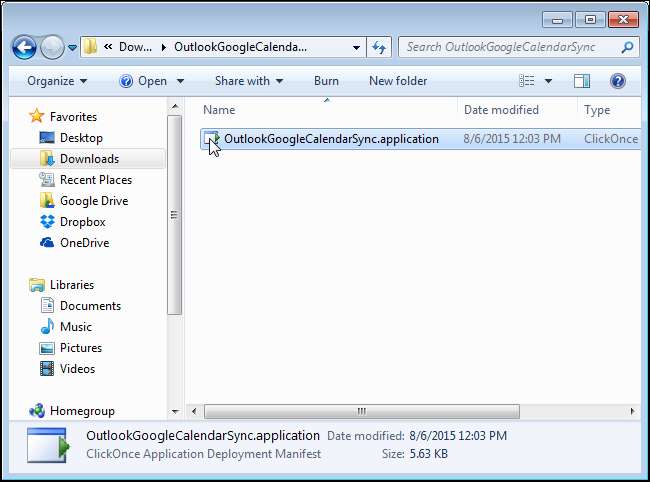
Trên hộp thoại “Cài đặt ứng dụng - Cảnh báo bảo mật”, nhấp vào “Cài đặt”.
LƯU Ý: Chúng tôi đã cài đặt nó và xác định đây là một chương trình an toàn. Chúng tôi không đề xuất một chương trình không an toàn.

Hộp thoại tiến trình hiển thị khi quá trình cài đặt diễn ra.
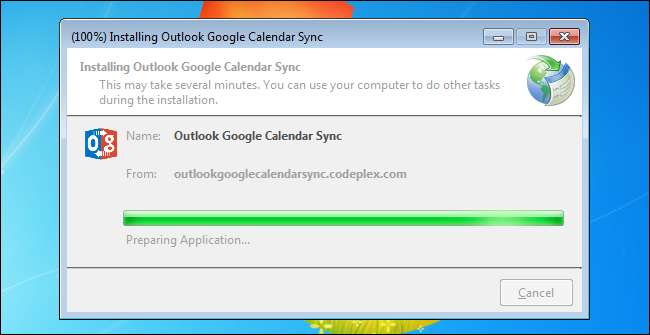
Màn hình "Outlook Google Calendar Sync" hiển thị nhanh chóng.
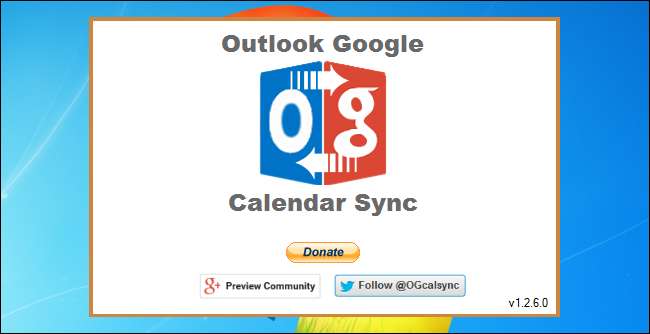
Hộp thoại “Microsoft Outlook” hiển thị cảnh báo bạn rằng một chương trình đang cố gắng truy cập thông tin địa chỉ email trong Outlook. Chọn hộp kiểm “Cho phép truy cập đối với” và chọn một số phút mà bạn muốn cho phép công cụ “Đồng bộ hóa lịch Outlook Google” truy cập thông tin của bạn trong Outlook. Nhấp vào "Cho phép".
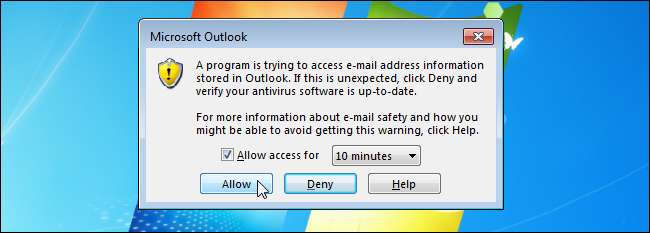
Hộp thoại “Đồng bộ hóa lịch Outlook Google” hiển thị với tab “Trợ giúp” đang hoạt động. Chúng tôi cần chọn lịch, đặt hướng đồng bộ, v.v., vì vậy hãy nhấp vào tab “Cài đặt”.
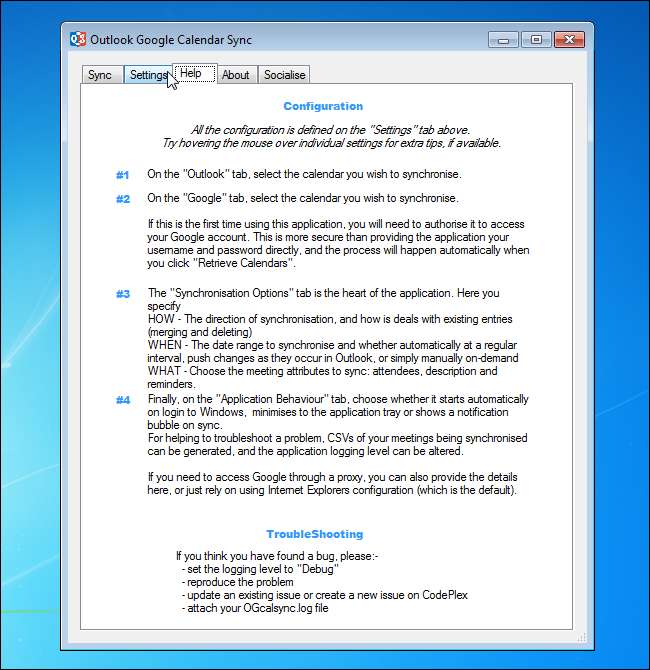
Đầu tiên, chúng tôi sẽ chọn lịch Outlook mà chúng tôi muốn đồng bộ hóa hoặc nguồn. Trên tab phụ “Outlook” ở bên trái, chọn lịch từ danh sách thả xuống “Chọn lịch”. Nếu bạn có nhiều lịch trong hộp thư mặc định của mình, chúng sẽ hiển thị trong danh sách thả xuống này.
LƯU Ý: Nếu bạn có nhiều hộp thư trong Outlook, bạn có thể chọn nút radio “Hộp thư Thay thế” và chọn hộp thư chứa lịch bạn muốn đồng bộ hóa từ danh sách thả xuống.

Bây giờ, chúng tôi sẽ chọn Lịch Google mà chúng tôi muốn đồng bộ hóa hoặc mục tiêu. Nhấp vào tab phụ “Google” ở bên trái và nhấp vào “Tải xuống lịch”.
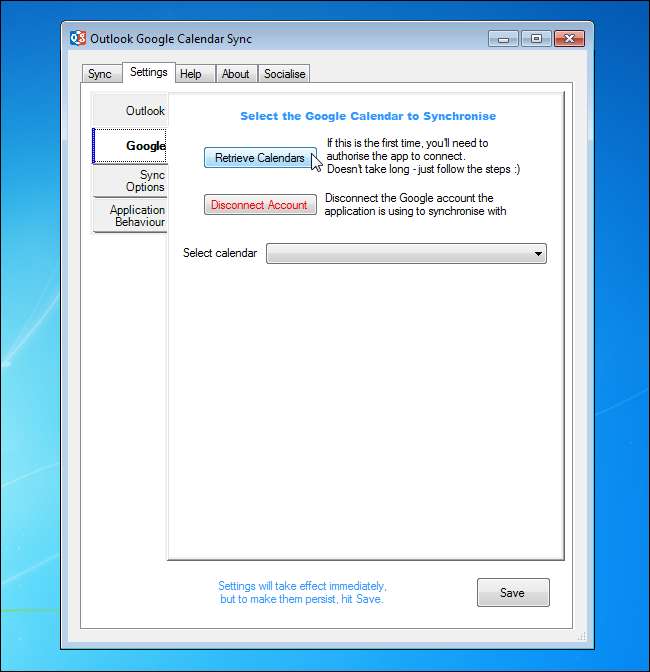
Nếu đây là lần đầu tiên bạn truy cập Lịch Google của mình từ bên trong công cụ “Đồng bộ hóa lịch Outlook Google”, trang web sau sẽ mở trong trình duyệt mặc định của bạn. Nhấp vào "Chấp nhận".
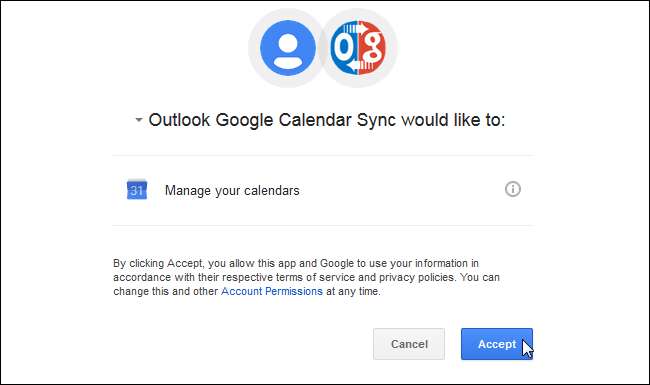
Một trang web có mã sẽ hiển thị. Chọn mã và sao chép nó.
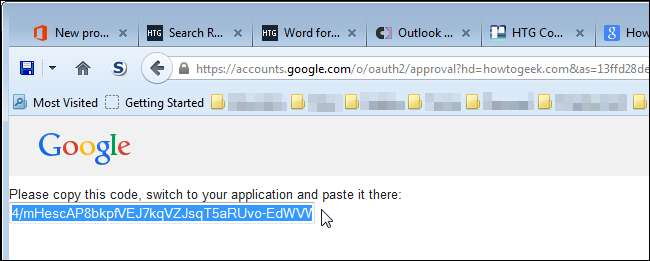
Trong khi bạn cấp quyền truy cập công cụ “Outlook Google Calendar Sync” vào tài khoản Google của mình, hộp thoại “Cho phép Google Access” sẽ hiển thị. Làm cho hộp thoại này hoạt động, dán mã đã sao chép vào hộp chỉnh sửa “Mã ủy quyền” và nhấp vào “OK”.
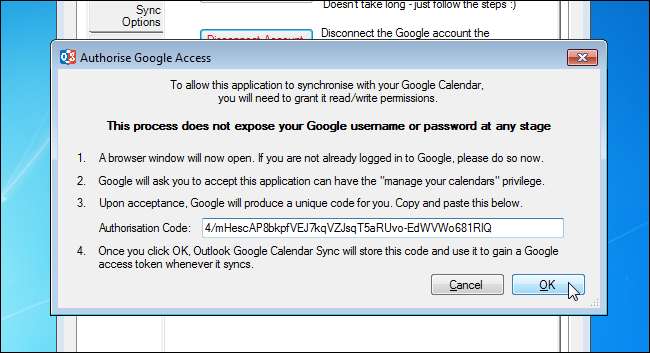
Bạn được đưa trở lại tab phụ “Google” trên tab “Cài đặt” của hộp thoại “Đồng bộ hóa lịch Outlook Google”. Mọi lịch được liên kết với tài khoản Google của bạn đều hiển thị trong danh sách thả xuống "Chọn lịch". Chọn lịch bạn muốn đồng bộ hóa từ danh sách.

Nhấp vào tab phụ “Tùy chọn đồng bộ hóa” ở bên trái. Trong phần “Cách thức”, chọn hướng bạn muốn đồng bộ hóa từ danh sách thả xuống “Chỉ đường”. Bạn có thể đồng bộ hóa các mục lịch Outlook của mình với Lịch Google (“Outlook → Google”) hoặc các mục Lịch Google với lịch Outlook của bạn (“Outlook ← Google”). Đối với ví dụ này, chúng tôi đã chọn “Outlook ← Google”.
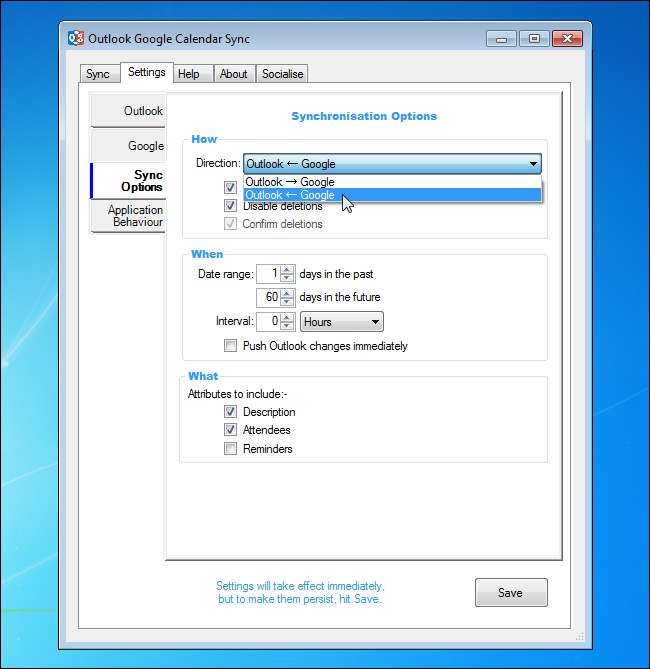
Theo mặc định, hộp kiểm “Hợp nhất với các mục nhập hiện có” và hộp kiểm “Tắt xóa” được chọn. Hộp kiểm “Hợp nhất với các mục nhập hiện có” cho phép bạn hợp nhất các mục nhập hiện có khi có các mục nhập vào cùng ngày và đồng thời trong cả hai lịch. Nếu hộp kiểm “Tắt tính năng xóa” được chọn, bất kỳ mục nhập nào đã bị xóa trong lịch nguồn sẽ không bị xóa khỏi lịch đích.
Trong phần “Khi nào”, chỉ định phạm vi ngày bằng cách chọn số lượng “ngày trước đây” và số “ngày trong tương lai”. Bạn có thể thực hiện đồng bộ hóa tự động trong các khoảng thời gian cụ thể, bằng cách nhập giá trị vào hộp chỉnh sửa “Khoảng thời gian” (hoặc sử dụng các nút mũi tên xoay để chọn giá trị) và chọn đơn vị thời gian từ danh sách thả xuống. Nếu đang đồng bộ hóa từ Outlook với Lịch Google, bạn có thể chọn đồng bộ hóa bất kỳ thay đổi nào được thực hiện trong lịch Outlook của mình ngay lập tức bằng cách chọn hộp kiểm “Đẩy các thay đổi Outlook ngay lập tức”.

Trong phần “Cái gì”, cho biết phần tử nào của các mục lịch bạn muốn đồng bộ hóa bằng cách chọn các hộp kiểm thích hợp.

Để thay đổi cách hoạt động của công cụ “Outlook Google Calendar Sync”, hãy nhấp vào tab “Hành vi ứng dụng”.
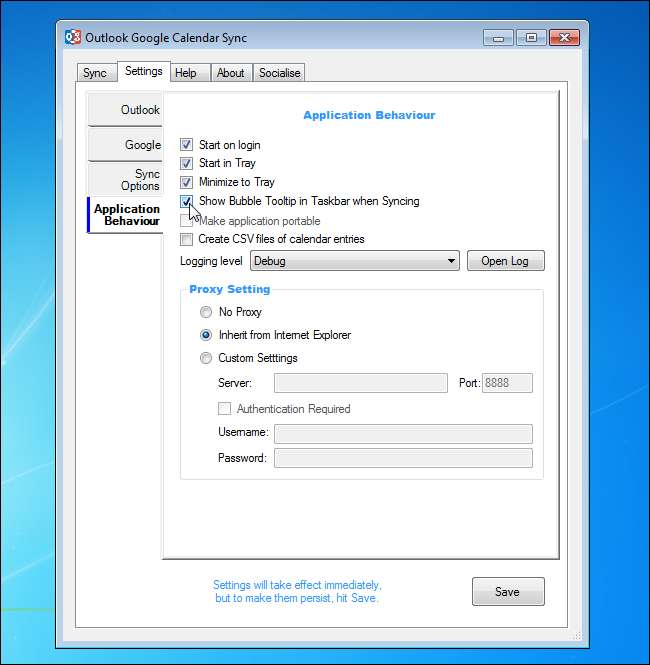
Những thay đổi bạn đã thực hiện có hiệu lực ngay lập tức. Tuy nhiên, để lưu cài đặt cho lần đồng bộ hóa tiếp theo, hãy nhấp vào “Lưu”.
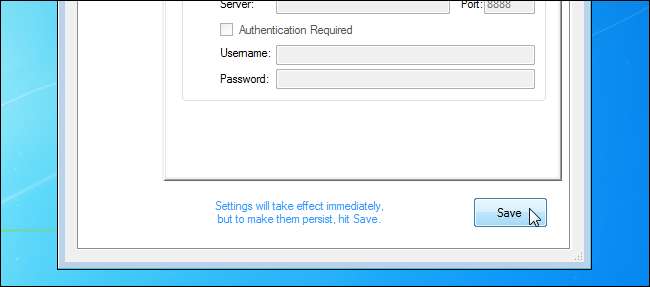
Bây giờ chúng tôi đã chỉ định cài đặt, chúng tôi sẽ đồng bộ hóa các lịch. Để thực hiện việc này, hãy nhấp vào tab “Đồng bộ hóa”.
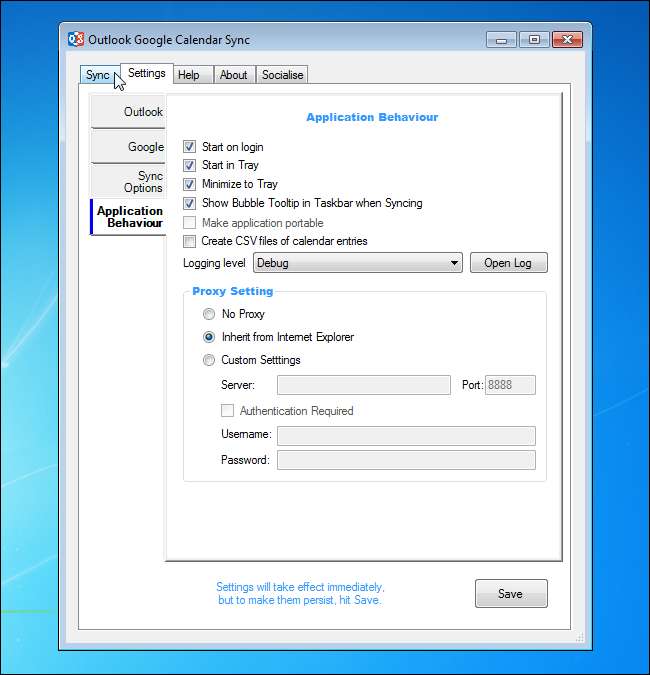
Nhấp vào “Bắt đầu đồng bộ hóa” ở cuối hộp thoại.

Tiến trình đồng bộ hóa hiển thị trong hộp văn bản và thông báo “Đồng bộ hóa hoàn tất thành công!” thông báo hiển thị khi quá trình đồng bộ hóa hoàn tất.

Khi quá trình đồng bộ hóa hoàn tất, một bong bóng cũng hiển thị trên thanh thông báo.
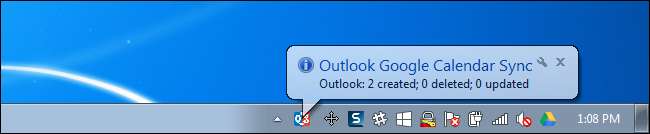
Để đóng hộp thoại “Đồng bộ hóa lịch Outlook Google”, hãy nhấp vào nút “X” ở góc trên bên phải.
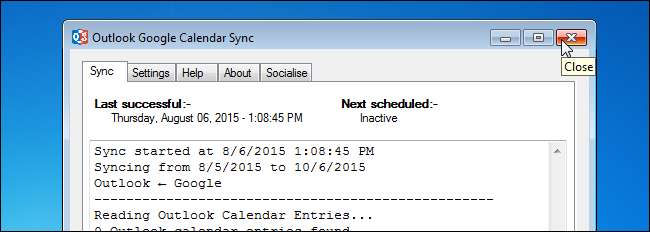
Các mục lịch từ Lịch Google của bạn hiện hiển thị trong lịch Outlook của bạn.
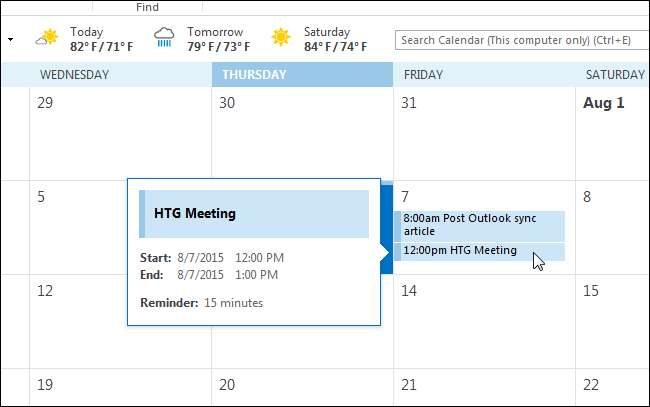
Hiện tại, tính năng đồng bộ hai chiều không khả dụng, nhưng việc phát triển tính năng này đã bắt đầu.
Bạn cũng có thể sử dụng phiên bản di động của công cụ "Outlook Google Calendar Sync". Để thực hiện việc này, hãy tải xuống tệp “Portable ZIP” thay vì “ClickOnce Installer”.







